最終更新日:
「DVDから取り出したVOBファイルがPCで再生できない…」「複数のVOBファイルを一つにまとめてスマホで見たい」「VOBをMP4に変換したいけど、画質の劣化が心配…」そんなお悩みはありませんか?VOBファイルはDVDの標準形式ですが、PCやスマートフォンでの再生・編集には不便なことが多いです。そんな時、最も簡単で確実な解決策が、汎用性の高いMP4形式への変換です。この記事では、2025年の最新情報に基づき、VOBをMP4に変換するためのあらゆる方法を徹底解説。画質を損なわない「無劣化に近い」高画質変換のコツ、HandBrakeなどの定番無料ソフト、インストール不要のオンラインツール、そして複数のVOBファイルを一つに結合する方法まで、初心者の方でも安心して取り組めるよう具体的な手順でガイドします。
VOBファイルは通常、DVDから抽出されます。このDVDリッピング(抽出)行為と、それに続くVOBファイルの変換は、著作権法に深く関わっています。
結論:本記事で紹介する方法は、著作権保護のないVOBファイル、またはご自身が著作権を有するVOBファイルを対象としています。市販・レンタルDVDからのリッピングや変換は、法律に抵触するリスクがあることを十分にご理解の上、ご自身の責任において日本の法律を遵守してください。
VOB(Video Object)は、DVD-Video規格で定められた動画ファイルのコンテナ形式です。DVDディスク内では、通常「VIDEO_TS」というフォルダの中に、`VTS_01_1.VOB`、`VTS_01_2.VOB`のように、約1GBごとに分割されて保存されています。このファイルには、MPEG-2形式の動画、AC-3やLPCM形式の音声、字幕などのデータが含まれています。
これらの問題を解決するため、より圧縮効率が高く、あらゆるデバイスで再生可能なMP4形式に変換することで、動画の視聴、管理、共有が格段に便利になります。
よく「無劣化でVOBをMP4に変換したい」という声を聞きますが、厳密な意味での無劣化変換は難しいのが実情です。
このように、中身の動画コーデックが異なるため、VOBからMP4への変換には**「再エンコード(再圧縮)」**という処理が必ず発生します。再エンコードを行う以上、理論上はわずかな画質劣化が避けられません。
しかし、心配は不要です。 変換ソフトの設定を適切に行うことで、人間の目ではほとんど違いが分からない「無劣化に近い高画質」で変換することが可能です。これを指して「無劣化」と表現されることがよくあります。
VOBをMP4に変換するには、主に以下の3つの方法があります。それぞれのメリット・デメリットを理解し、自分に合った方法を選びましょう。
| 変換方法 | メリット | デメリット | こんな人におすすめ |
|---|---|---|---|
| 無料PCソフト (HandBrake, VLCなど) |
・完全無料 ・高機能、詳細な画質設定が可能 ・ファイルサイズや時間に制限なし ・VOBファイルの結合も可能 |
・PCへのインストールが必要 ・一部ソフトは操作がやや複雑 |
・コストをかけたくない人 ・画質にこだわりたい人 ・複数のVOBファイルを扱いたい人 |
| オンラインツール (Convertioなど) |
・インストール不要で手軽 ・簡単な操作 |
・ファイルサイズ制限がある ・変換に時間がかかる ・セキュリティ面の不安 ・画質設定が限定的 |
・ごく稀に、小さなVOBファイルを変換したい人 |
| 有料PCソフト (iSofter 動画変換など) |
・簡単な操作性 ・高速変換 ・豊富な編集機能 ・メーカーサポートあり |
・費用がかかる | ・PC操作が苦手な初心者 ・頻繁に変換作業を行う人 ・サポートの安心感が欲しい人 |
VOBからMP4への変換に対応したソフトウェアの中から、特におすすめのものを紹介します。
コストをかけずにVOBをMP4に変換したいなら、以下の無料ソフトが非常に強力です。
高機能な無料動画エンコードソフトの決定版。VOBファイルを読み込み、高品質なMP4に変換できます。詳細な画質・音質設定、豊富なプリセット、字幕や音声トラックの選択、そして複数のVOBファイルを自動で結合して一つのファイルとして扱う機能も備えています。
メリット:完全無料、高機能、詳細な設定、VOBファイル結合に対応。
デメリット:UIがやや専門的。
HandBrake公式サイト (英語)
非常に多くのフォーマットに対応した高機能な無料動画変換ソフト。VOBをMP4に変換する際も、詳細なパラメータ調整が可能です。UIも日本語に対応しており、HandBrakeより直感的に操作できると感じるユーザーも多いです。
メリット:対応フォーマットが非常に多い、日本語対応、多機能。
デメリット:Windows専用。
XMedia Recode公式サイト (英語)
主にメディアプレーヤーとして有名ですが、簡易的な動画変換機能も搭載。「メディア」→「変換/保存」からVOBファイルを選択し、出力プロファイルでMP4を選んで変換できます。手軽ですが、詳細な設定はできません。
メリット:完全無料、プレーヤー兼変換、クロスプラットフォーム。
デメリット:専用ソフトに比べ設定の自由度は低い、操作がやや独特。
VLC公式サイト (日本語)
簡単な操作で手軽に変換したい、またはサポートが欲しい場合には有料ソフトも選択肢になります。
VOBをはじめ、FLV, MOV, AVI, WMV, MKVなど、ほぼ全ての動画をMP4に変換できる多機能ソフト。iPhone 16/15やAndroidスマホ向けの専用出力プロファイルが豊富で、初心者でも迷わず変換できます。動画カット、結合、字幕追加などの編集機能も搭載。高速変換を謳っています。
メリット:多機能(多様なフォーマット対応、デバイス別プリセット、編集機能)、シンプルな操作性。
デメリット:有料。
無料体験版ダウンロード:iSofter 動画変換
画質にこだわりつつ無料で変換したい場合に最もおすすめなのが「HandBrake」です。複数のVOBファイルをまとめて一つのMP4にする手順を解説します。
HandBrakeは、フォルダを指定するだけで分割されたVOBファイルを自動で認識し、一つの動画として扱ってくれるため、結合の手間が省けて非常に便利です。
ここでは、元の記事で紹介されている有料ソフト「iSofter 動画変換」を使用し、簡単な操作でVOBをMP4に変換する手順を解説します。
「iSofter 動画変換」を起動後、「追加」ボタンから「ファイルの追加」を選択し、変換したいVOBファイルを全て選択してソフトに読み込みます。(複数のVOBファイルを結合したい場合は、読み込んだ後に結合機能を選択します)

「プロファイル」のドロップダウンリストから、「動画形式」カテゴリ内の「MP4」を選択します。iPhoneやAndroidなど、特定のデバイス向けのMP4プロファイルも用意されています。
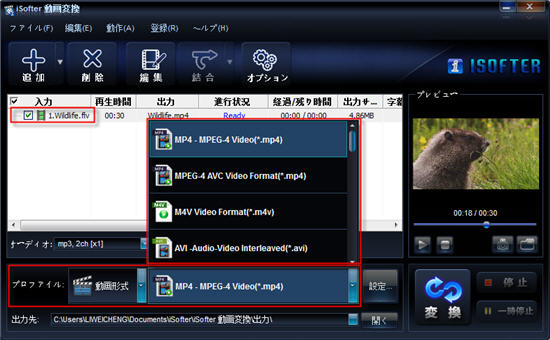
出力先フォルダを指定した後、「変換」ボタンをクリックすると、VOBからMP4への変換が開始されます。
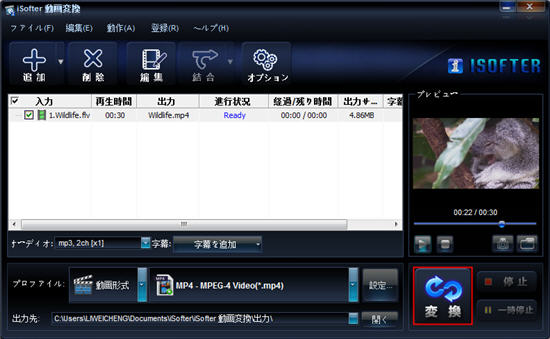
DVDから抽出したVOBファイルは、`VTS_01_1.VOB`, `VTS_01_2.VOB`... のように約1GBごとに分割されています。これらを一つの動画として再生・管理するには、変換時に結合する必要があります。
単純にVOBファイルを一つずつMP4に変換してしまうと、動画がぶつ切りになってしまうので、必ず結合機能を使うか、フォルダ単位で読み込めるソフトを利用しましょう。
DVDから抽出したVOBファイルは、PCやスマートフォンで扱うには不便ですが、汎用性の高いMP4形式に変換することで、その活用範囲は大きく広がります。この記事では、画質を極力損なわずに変換するコツ、HandBrakeなどの優れた無料ソフトを使った具体的な手順、そして複数のVOBファイルを一つに結合する方法などを解説しました。
VOB MP4変換のポイント:
この記事で紹介した情報が、あなたのVOBファイルに関する悩みを解決し、大切な映像コンテンツを様々なデバイスで快適に楽しめるようになるための一助となれば幸いです。